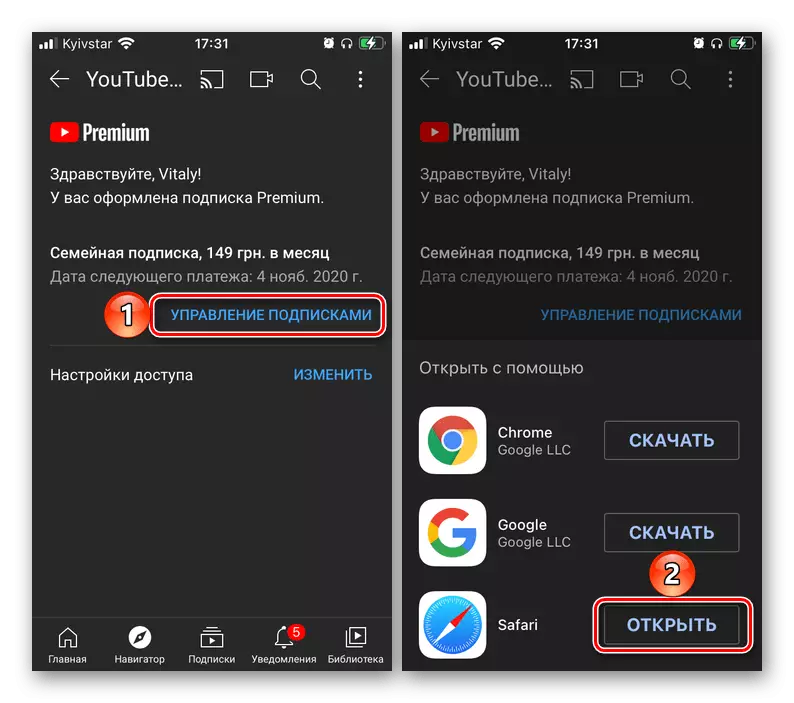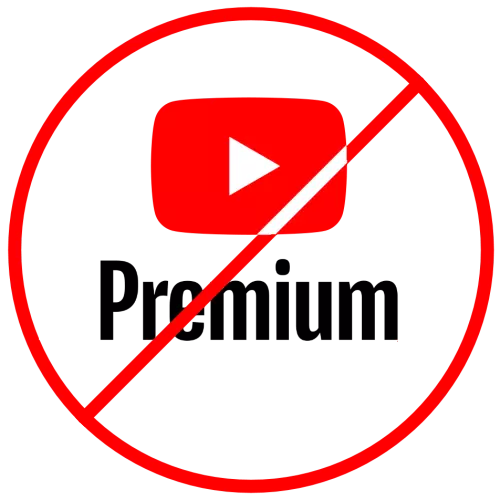
Belangrik! Jy kan die inskrywing op YouTube Premium net op daardie toestel waaruit dit opgestel kanselleer. Maar as dit gedoen is deur die diens webwerf op 'n rekenaar, is dit moontlik om die diens te weier en deur 'n leser op 'n smartphone of tablet - vir dit wat jy moet die instruksies gebruik van die eerste deel van die artikel.
Opsie 1: Web Weergawe
As inskrywing YouTube Premium se up in die leser getrek, kanselleer dit op die amptelike webwerf van die diens.
Hoofblad YouTube
- Gaan na die skakel hierbo om die Main Page Video hosting en, indien nodig, teken in op jou Google-rekening. Volgende, kliek op die beeld van jou profiel op die spyskaart bel en kies "Betaal Teken".
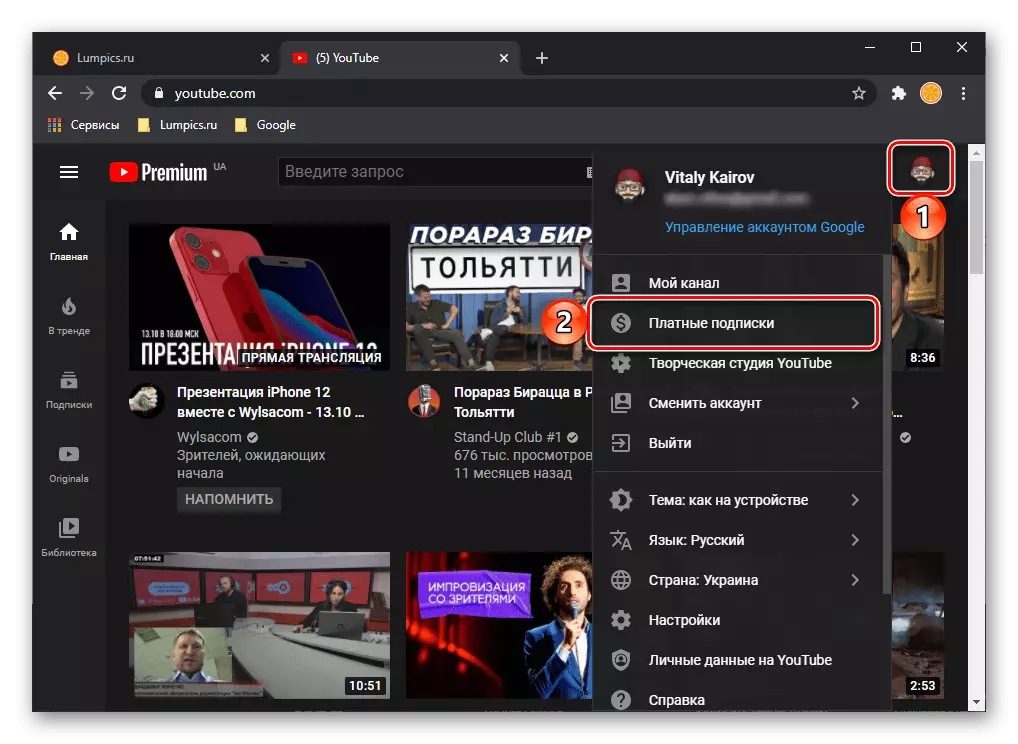
Sien ook: hoe om die Google-rekening te betree
- In die inskrywing blok, kliek op die afwaartse driehoek, geleë op die regterkant van die "inskrywing Verandering" inskripsie.
- Klik op "Kanseleer",
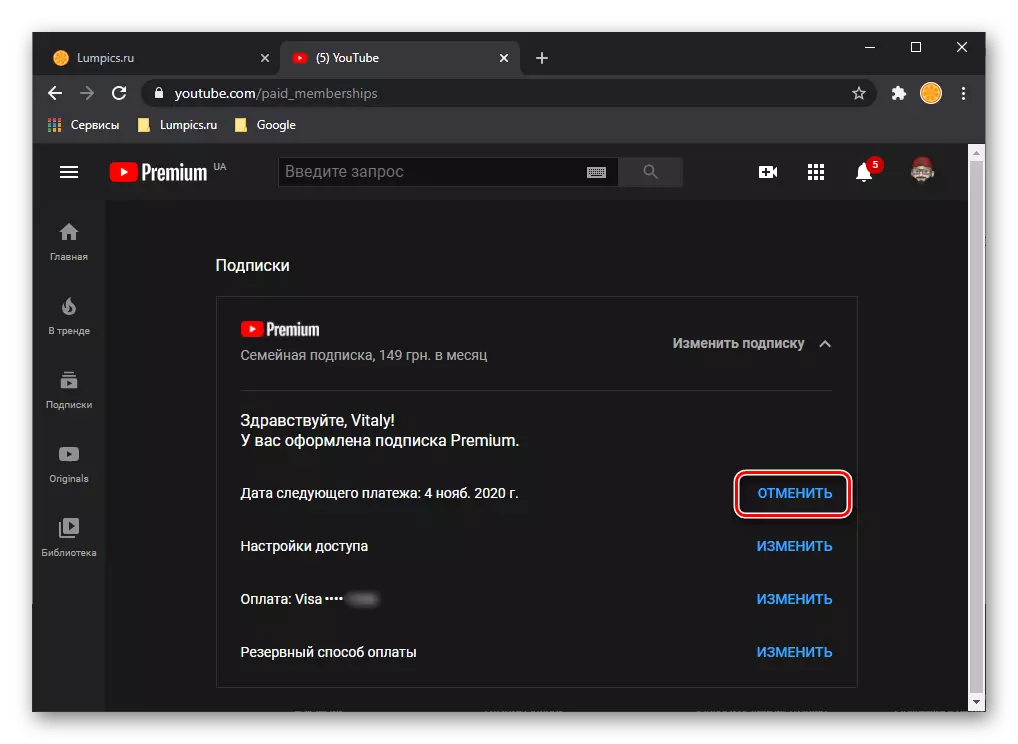
Daarna het verskyn 'n venster met 'n voorstel tydelik (tot 6 maande) na die inskrywing aksie op te skort. Dit kan herstel word te eniger tyd, maar as jy vasberade is ingestel om te weier diens dienste, klik "Kanselleer" en bevestig jou bedoelings weer.
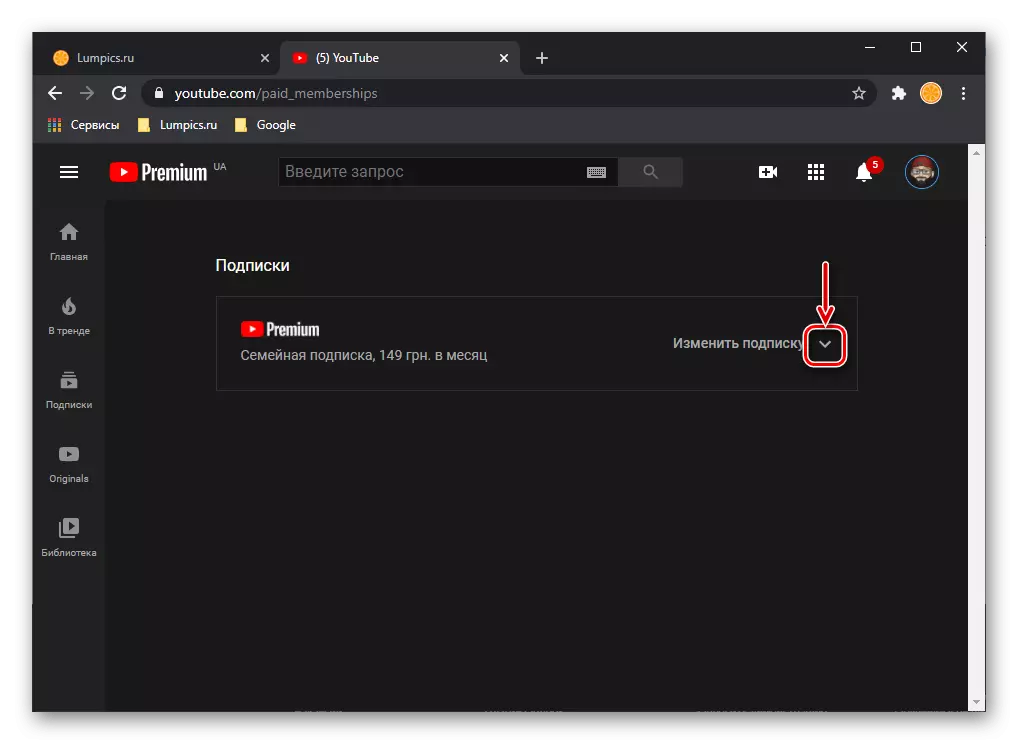
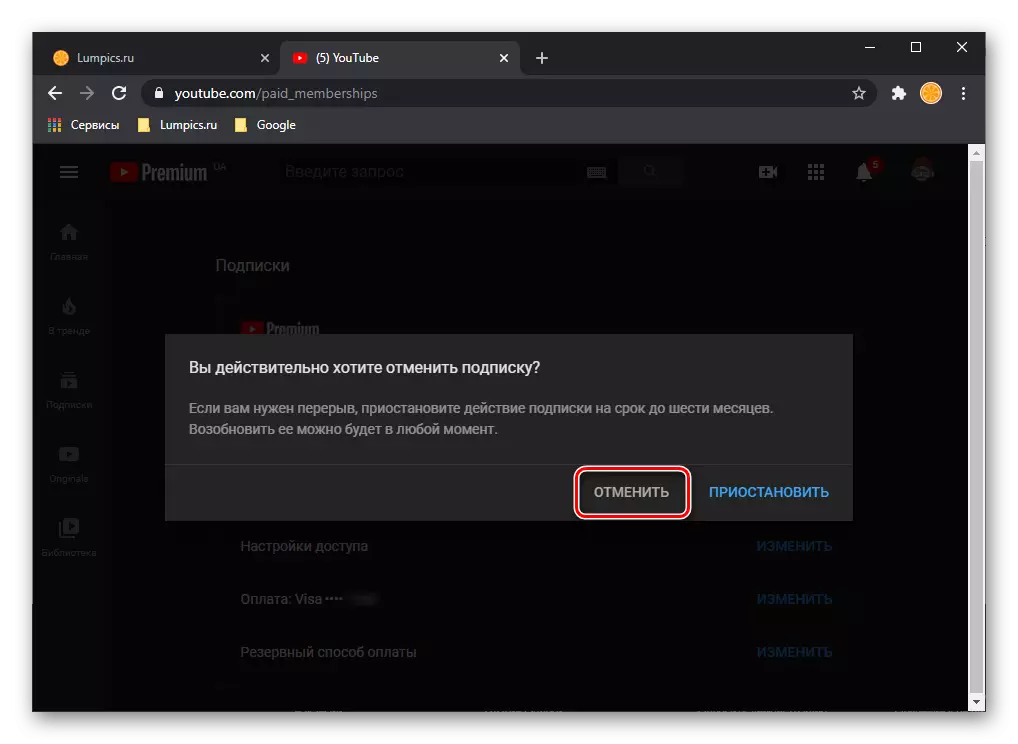
Inskrywing op YouTube Premium sal gekanselleer word, maar nog steeds te bedryf totdat die betaalde tydperk verby is.
Opsie 2: Android
As YouTube Premium up op 'n mobiele toestel met Android is getrek, is dit ook nodig om dit te kanselleer. Twee opsies is beskikbaar - die eerste is uit deur die Menu Mobile Aansoek gedra (wat jy nodig het om presies dieselfde optrede as in die opdrag hierbo aangebied verrig, maar met wysiging van die koppelvlak en die tipe van tipe verbinding aangedui daar), die tweede is geïmplementeer deur die Google Play mark, wat die toepaslike afdeling vir inskrywing bestuur bied. In meer detail oor elkeen van hulle, kan jy uit te vind in die verwysing hieronder hieronder - dit is geskryf op die voorbeeld van ander programme, maar die algoritme is identies.
Lees meer: Hoe om 'n inskrywing te kanselleer op Android

Opsie 3: iOS
Dit is soortgelyk aan die kansellasie van die Utube Premium-intekening op die iPhone, as dit daardeur opgestel is. True, opsies in hierdie geval is nog meer beskikbaar. Die eerste twee is soortgelyk aan dié vir Android - Toegang tot die mobiele programmenu (byna heeltemal dupliseer dit in die blaaier) of die verdeling van die handelsmerkwinkel, die derde word grootliks herhaal deur die vorige metode, maar dit word deur die Bedryfstelselinstellings, nie die winkel nie. Al hierdie maniere, maar baie meer gedetailleerd, word ook deur ons in 'n aparte opdrag beskou, waarmee ons aanbeveel om te lees. Daar word geskryf oor die voorbeeld van die toerusting van die Epple Music en YouTube-musiek, maar daar is geen verskille in terme van die oplossing van ons taak nie.
Lees meer: Hoe om inskrywing op die iPhone te kanselleer
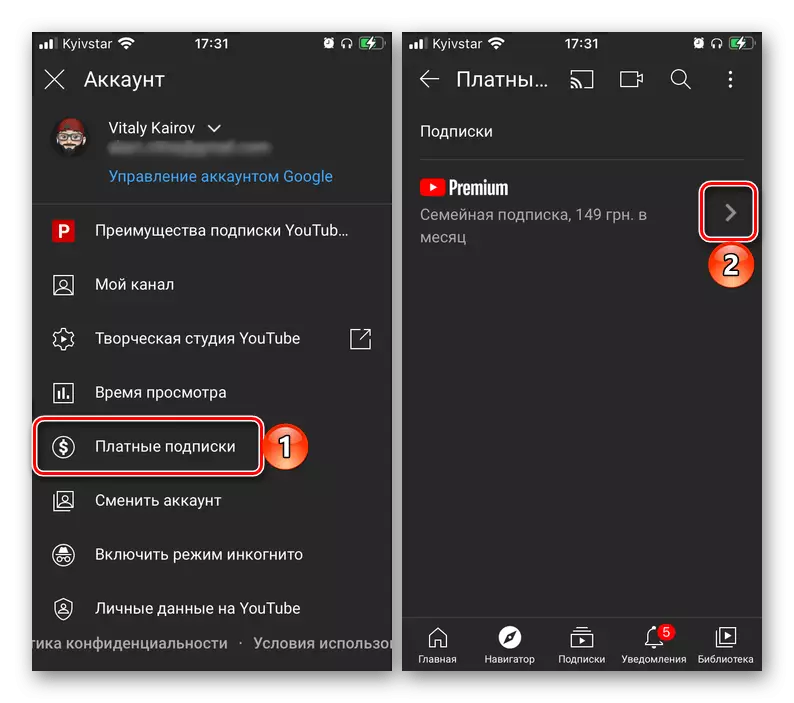
LET WEL: As jy die prentjie wat in die skermkiekies hieronder in die Utuba-toepassingslys voorkom, beteken dit dat die premie-intekening in die blaaier opgestel is en slegs in dit gekanselleer kan word. Dit kan beide op die rekenaar en op 'n mobiele toestel gedoen word, die belangrikste ding is om na die amptelike webwerf van die diens te gaan, die skakel wat aan die begin van die artikel gegee word.